

|
WPS是英文Word Processing System(文字处理系统)的缩写。它集编辑与打印为一体,具有丰富的全屏幕编辑功能,而且还提供了各种控制输出格式及打印功能,使打印出的文稿即美观又规范,基本上能满足各界文字工作者编辑、打印各种文件的需要和要求。 经常需要在表格当中复制图标到文档当中,但是图表复制过来了以后,拉动表格大小的时候,拉小后图表就会显示不完全,出现下图的情况,那么该如何解决这一问题呢,今天我们就来教大家,如何在WPS文档与Word文档当中正确的粘贴图表,具体怎么操作呢,一起来学习一下吧。
?
? 首先,我们在表格当中复制图表之后,回到文档当中,单击开始下的粘贴,在下拉菜单当中选择选择性粘贴。
? 弹出选择性粘贴的对话框,单击图片(JPG格式图片),单击确定。
? 然后我们就可以看到,随意拉动图表都不会使图表变形。 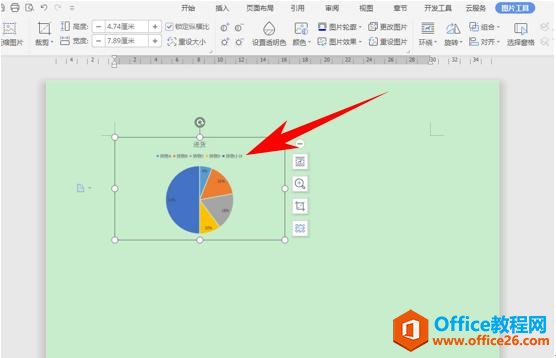 ? 在中国大陆,金山软件公司在政府采购中多次击败微软公司,现的中国大陆政府、机关很多都装有WPS Office办公软件。 |
温馨提示:喜欢本站的话,请收藏一下本站!